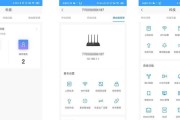在现代办公环境中,共享打印机对于多台电脑的工作效率和方便性至关重要。通过设置共享打印机,多台电脑可以轻松地共享一个打印设备,从而避免了每台电脑都需要独立连接一个打印机的繁琐。本文将介绍如何设置共享打印机,并提供一些简单的方法和步骤供读者参考。

1.确认网络连接
确保所有需要共享打印机的电脑都连接在同一个网络上。
2.检查打印机设置
进入电脑中的“控制面板”,点击“设备和打印机”,找到要共享的打印机,右键点击进入“属性”页面。
3.打开共享选项
在“属性”页面中,找到“共享”选项,并勾选“共享此打印机”复选框。
4.分配共享名称
为共享的打印机分配一个易于识别的名称,便于其他电脑进行连接。
5.配置共享权限
点击“共享权限”按钮,设置允许访问共享打印机的电脑和用户。
6.连接共享打印机
在其他电脑上,进入“控制面板”,点击“设备和打印机”,选择“添加打印机”。
7.搜索共享打印机
选择“网络打印机、无线或蓝牙打印机”,然后点击“下一步”按钮。
8.找到共享打印机
选择“浏览打印机”,系统将自动搜索并显示可用的共享打印机列表。
9.选择并添加打印机
在列表中找到所需的共享打印机,双击选中后点击“下一步”完成添加。
10.测试打印功能
在新连接的电脑上进行一次测试打印,确保打印机正常工作。
11.添加其他共享电脑
重复步骤6至步骤10,将其他需要连接共享打印机的电脑都添加进来。
12.确保网络稳定性
保持网络的稳定性对于共享打印机的使用至关重要,确保网络连接正常。
13.定期检查打印机状态
定期检查共享打印机的状态,及时解决故障和维护。
14.安全性和权限管理
设置适当的安全性和权限管理,确保只有授权的用户可以使用共享打印机。
15.故障排除和技术支持
当遇到共享打印机无法正常工作或其他故障时,查看技术支持文档或寻求技术人员的帮助进行排除。
通过以上简单的设置方法和步骤,我们可以轻松实现共享打印机在多台电脑上的使用。共享打印机的设置不仅方便了办公环境中的打印工作,还节省了成本和空间。希望本文提供的方法和步骤能帮助读者顺利地设置共享打印机,并提高工作效率。
如何设置共享多台电脑的打印机
在办公或家庭环境中,如果有多台电脑需要使用同一台打印机,为了方便打印文件,设置打印机的共享功能是一个很好的解决方案。本文将介绍如何设置共享多台电脑的打印机,让你的工作更加高效便捷。
1.确认网络连接(确定网络连通性)
要实现多台电脑共享一台打印机,首先确保所有电脑都能正常连接到同一个局域网,确保网络通畅。
2.选择合适的打印机(选择适配的打印设备)
根据实际需求选择一台适配的打印机,确保打印机能够满足所有用户的需求。
3.连接打印机到主机电脑(确保主机电脑与打印机连接)
将打印机通过USB线或者Wi-Fi连接到主机电脑,确保主机电脑能够正常识别并使用打印机。
4.打开共享功能(设置打印机共享)
在主机电脑上找到打印机设置,打开共享功能,并设置共享名称以便其他电脑识别。
5.在其他电脑上添加网络打印机(添加网络打印机)
在其他电脑上打开控制面板,选择“设备和打印机”,点击“添加打印机”,选择“添加网络、蓝牙或无线打印机”,按照提示操作添加共享打印机。
6.测试打印(测试共享打印机的功能)
在其他电脑上选择已添加的共享打印机,点击打印测试页,确认打印机是否正常工作。
7.配置打印机默认设置(设置共享打印机的默认设置)
在主机电脑上找到共享打印机的属性设置,可以修改默认纸张大小、打印质量等选项,以适应不同用户的需求。
8.解决共享问题(处理共享打印机的问题)
如果出现共享打印机无法正常工作的情况,可以尝试重启电脑或打印机,检查网络连接是否稳定,以及更新打印机驱动程序等。
9.限制访问权限(设定共享访问权限)
如果需要限制对共享打印机的访问权限,可以在主机电脑上设置访问密码或者限制特定用户的访问。
10.更新驱动程序(保持打印机驱动程序最新)
定期检查打印机驱动程序的更新,及时下载并安装最新版本的驱动程序,以确保打印机的正常运行。
11.添加其他功能(配置其他打印机功能)
根据需要,可以在主机电脑上配置打印机的其他功能,比如双面打印、打印机墨量检测等,以提升打印效果和节约资源。
12.管理共享打印任务(查看和管理共享打印任务)
在主机电脑上可以查看和管理所有共享打印任务,包括取消、暂停或重新排队等操作。
13.防止冲突(解决共享打印机冲突)
如果多台电脑同时发送打印任务可能会引起冲突,可以在设置中调整优先级或者等待时间,以避免打印任务冲突。
14.安全性考虑(提高共享打印机的安全性)
为了保护共享打印机的安全性,可以通过密码保护、防火墙设置等手段提高共享打印机的安全性。
15.定期维护(定期检查和维护共享打印机)
定期检查打印机的硬件状态,清洁打印头,更换耗材,并保持打印机周围的环境清洁,以延长打印机的使用寿命。
通过以上简单的设置步骤,你可以轻松地实现多台电脑共享一台打印机的功能。这将帮助你提高工作效率,节约资源,并且方便多台电脑共享打印任务。记住定期维护打印机,并注意打印机安全性的考虑,以确保长期稳定的使用体验。
标签: #打印机设置